В миналото ви показахме как да инсталирате работния плот на Budgie на Ubuntu, което носи Solus опит в Ubuntu. Днес нека да разгледаме „Канела“, която е още една работна среда. Cinnamon предлага от дистрибуцията на Linux Mint.
Какво е Cinnamon Desktop?
Канелата е вилица на работната среда на GNOME 3. Той е реализиран в един от най-успешните дистрибуции на Linux, Linux Mint. Най-голямата визуална разлика между GNOME и Cinnamon са традиционните елементи на работния плот като лентата на задачите, менюто "Старт" и т.н., които Cinnamon избра да запази, докато GNOME се отказа от конвенционалния стил на Windows и следва модернизиран подход. Накратко, работният плот на Cinnamon е много близък до Windows OS и разработчиците се стремят да го опростят по този начин - без звънци и свирки.

Можете да инсталирате работния плот на Cinnamon точно над вашата инсталация на Ubuntu и да изпитате Linux Mint.
Инсталиране на работния плот на Cinnamon в Ubuntu
По-долу ръководството е тествано на Ubuntu 17.10, но трябва да работи и в по-стари версии. Инсталирането на Cinnamon е лесно и лесно чрез терминала.
Стъпка 1) Стартирайте „Терминал“.
Стъпка 2) Въведете следната команда, за да добавите PPA. Обърнете внимание на напредъка в терминала. Трябва да въведете парола за root и също да натиснете
sudo add-apt-repository ppa: embrosyn / канела
Стъпка 3) След това, както обикновено, нека актуализираме хранилището.
sudo apt актуализация
Стъпка 4) Накрая инсталирайте Канела. Въведете „Y“, когато бъдете подканени.
sudo apt инсталиране на канела
Стъпка 5) След като инсталацията завърши, рестартирайте компютъра. Докато на екрана за вход трябва да изберете десктоп “Cinnamon”. Ще видите и опцията „Cinnamon (Software Rendering)“, която трябва да бъде избрана, в случай че имате проблеми, свързани с видео драйвера. Опцията “Cinnamon” позволява хардуерно ускорение по подразбиране. Това обикновено се случва при инсталиране на специален компютър.
Ubuntu автоматично ще запомни избраната работна среда за следващи влизания. Следователно трябва да направите това само веднъж. Други настолни среди все още са непокътнати на вашия компютър. Можете да изберете любимата си среда по всяко време по време на влизане.
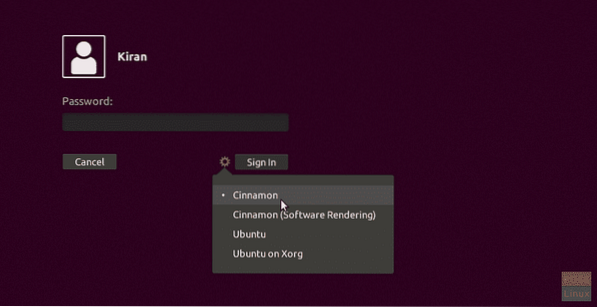
Стъпка 6) След като влезете, сигурен съм, че ще бъдете объркани, за да видите тъмен фон на вашия работен плот. Не се притеснявайте, това е типично поведение.
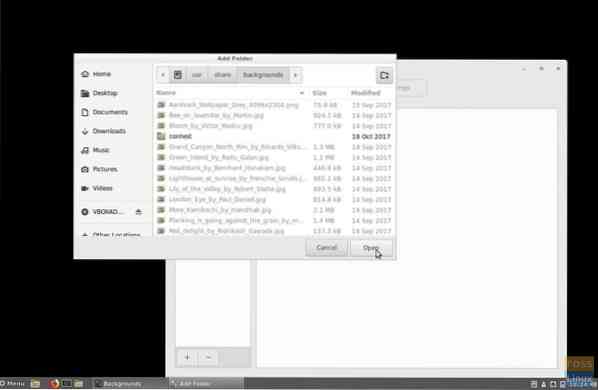
За да разрешите този проблем, щракнете с десния бутон върху работния плот и изберете „Промяна на фона на работния плот“ в контекстното меню. След това кликнете върху бутона „+“ и прегледайте „Други местоположения“> „Компютър“> „usr“> „споделяне“> „фонове“ и щракнете върху „отвори“. Ще видите, че директорията се добавя и тапетите на Ubuntu се попълват. Изберете тапет, който да приложите. Това е!
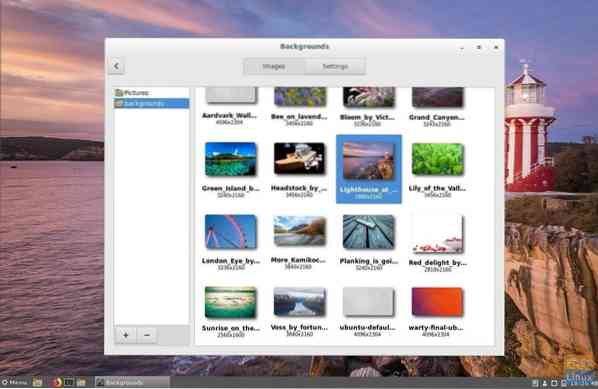
Какво мислите за работния плот на Cinnamon?
 Phenquestions
Phenquestions



